Bilgisayarınızın belleğinde sadece 3,08MB yer kaplayan programın özelliklerini ve faydalarını kısaca özetlersek CCleaner:
- Önceden kurmuş olduğunuz programlardan kalmış ve bir daha işinize yaramayacak atık dosyaları temizler.
- Geçici internet dosyalarını, çerezleri, tarihçeyi, son yapılmış indirmeleri, gereksiz yardım dosyalarını temizlemenizi sağlar.
- Girdiğiniz siteleri ve bilgisayarda yaptığınız işlemleri sizden sonra oturum başlatan başkalarının görmesini engeller.
- Otomatik tamamlama formlarındaki giriş bilgilerini yok ederek bilgisayarınızı daha güvenli bir şekilde kullanabilmenizi sağlar.
- CCleaner ile yapılan temizlik işlemi sisteminize ait tüm araçların daha verimli kullanılabilmesine ve dolayısıyla sistem performansınızın artmasına olanak verir.
- Çok basit ve hızlı bir şekilde yapabileceğiniz temizlik işlemi sayesinde bilgisayarınıza daha uzun aralıklarla format atabilirsiniz. Bu avantaj size zaman, emek ve parasal anlamda tasarruf olarak geri dönecektir.
- Windows tarafından kendiliğinden oluşturulmuş loglar kendiliğinden temizlenmiş olur.
- CCleaner, siz farkına varmadan bilgisayarınıza giren ve arka planda çalışan zararlı yazılımları tespit ederek onları siler (CTRL+ALT+DEL kısayoluyla ulaşabileceğiniz "Görev Yöneticisi" sekmesinin "İşlemler" başlığında sisteminizde aktif durumda bulunan programları görebilirsiniz.
- Gereksiz dosyalar sistemden temizlendiği için Windows'un açılıştaki hızı artar.
- Programtamamenücretsizdir.İsteyenler üreticisitesindendiledikleri miktarda bağışta bulunabilirler.
Kapsam
CCleaner; Windows, sistem, Internet Explorer ve Firefox kayıt dosyalarıyla ilgili işlemleri piyasaya ilk çıktığı 2004 yılından beri başarılı bir şekilde yaparken aradan geçen 5 senelik zaman zarfında Opera, Safari ve son olarak da bu yılın başında en yeni ve en iddialı web tarayıcılarından Google Chrome'u listeye dahil etti.
Her bir yapı için farklı ve kişiselleştirilebilir (sadece belirlenen türdeki verilerin silinebilmesi vb.) özellikler taşımakla beraber CCleaner'ın temizlik ve düzenlemesini yapabildiği uygulamalar şunlardır:
Internet Explorer: Geçici internet dosyaları, çerezler, geçmiş, son girilen dosyalar, index.dat dosyaları, son indirilen yerler, otomatik tamamlama formları.
Firefox Mozilla: İnternet geçmişi, internet önbelleği, kayıtlı form bilgileri, çerezler, indirme geçmişi.
Google Chrome: İnternet geçmişi, internetönbelleği, kayıtlı form bilgileri, çerezler, indirme geçmişi.
Opera: Geçici internet dosyaları, internet geçmişi, çerezler.
Safari: Geçici internet dosyaları, internet geçmişi, çerezler, kayıtlı form bilgileri.
Windows Explorer: Son açılan dökümanlar, çalıştır (Başlat'tan), otomatik tamamlama arama asistanı, diğer sık kullanılan Explorer bağlantıları.
Sistem: Çöp kutusu, geçici dosyalar, pano, hafıza dökümleri, chkdsk dosya parçaları, Windows çetele dosyaları, başlat menüsü kısayolları, masaüstü kısayolları.
Çokluortam: Adobe Flash Player, Windows Media Player
Windows: RegEdit
Diğer üçüncü parti yazılımlar: eMule, Kazaa, Google Toolbar, Netscape, Microsoft Office, Nero, Adobe Acrobat, WinRAR, WinAce, WinZip
Kurulum
Programlar.com arama çubuğundan bularak indirebileceğiniz CCleaner'ı kurmak son derece basittir.
Yaklaşık kırk dil seçeneği bulunan lisan barından Türkçe'yi seçmelisiniz.
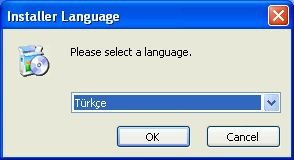
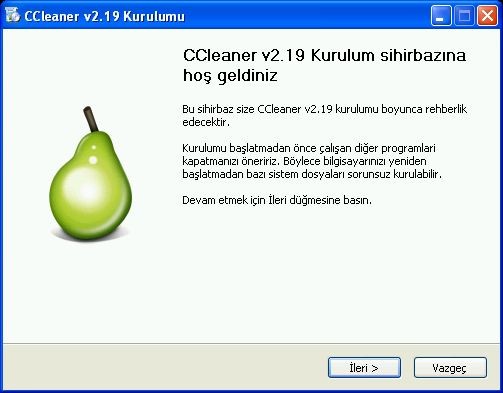
Aşağıda bulunan menü içinden en azından "Masaüstüne kısayol ekle" seçeneğini işaretleyerek programın her an elinizin altında bulunmasını sağlayabilirsiniz. Eğer Yahoo Toolbar kullanıyorsanız "CCleaner'ı Yahoo Toolbar'a Ekle!" seçeneği ile CCleaner'ı bu araç çubuğundan kontrol edebilirsiniz. Yahoo Toolbar kullanmadığınız halde bu seçeneği işaretlerseniz Yahoo Toolbar tarayıcınıza kendiliğindeneklenecektir.


Kurulum işlemi sonunda bilgisayarı yeniden başlatmak gibi bir zorunluluğunuz olmayacak.
Program Menüleri ve Seçenekleri Düzenleme
Son derece basit ve hızlı bir şekilde gelişen kurulum sürecinin ardından sıra geldi CCleaner'ın marifetlerini görmeye.
Aslında programı ilk açtığımızda gelen varsayılan ayarlar ve "Temizliğe Başla" butonu aracılığıyla hemen temizliğe başlayabiliriz.
Ekranda yukarıdan aşağıya doğru sıralı şekilde bulunan menü ile yapabileceklerimize göz gezdirirsek burada dört farklı seçenek bulunduğunu görürüz: CCleaner, Kayıt Defteri,Araçlar ve Ayarlar.
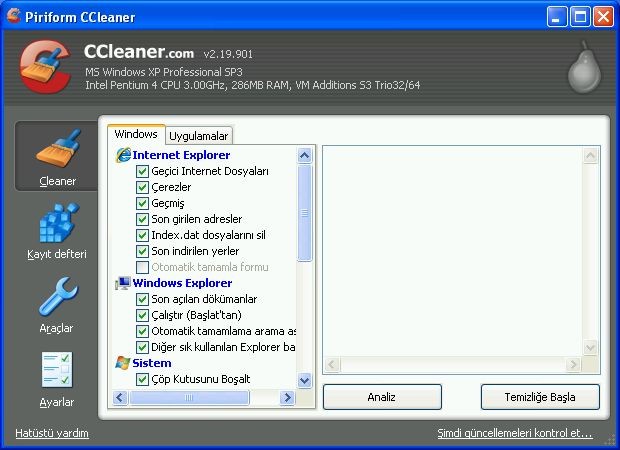
CCleaner: Programın en sık kullanacağımız bölümüdür. Bu kısım "Windows" ve "Uygulamalar" alt başlıkları içindebizebirçokseçeneksunar. Bunlardan işaretli olanların işaretlerini kaldırıp işlemealınmalarını önleyebileceğimiz gibi eğer istersek işareti bulunmayanları seçerek CCleaner temizliğine dahil edebiliriz.
Burada bulunan "Analiz" butonu ile seçili verilerin sayılarını ve boyutları öğrenilerek ardından temizliğe başlanabilir.
"Analiz"edilmiş bir sistem oturumuna şu ekran görüntüsünden bakabilirsiniz:
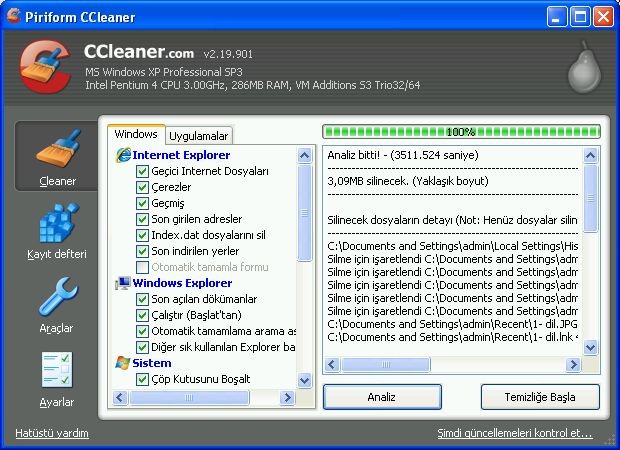
İpucu: Gerek "Analiz" gerekse "Temizliğe Başla" seçenekleri "Windows" ve "Uygulamalar" sekmeleri altındaki tüm seçili veriyi kapsayarak işlem başlatır.
Kayıt defteri: Windows'un tüm yapılandırma ayarlarının bulunduğu bölümdür. Kayıt defteri temizliği Windows içinde de yapılabilmekle beraber bu çeşit bir temizlik yanlışlıkla işe yarayan dosyaların da temizlenmesi sonucunu doğurabilir. "Kayıt Defteri Bütünlüğü" sekmesi altında bulunan tüm seçeneklerin işaretli bırakılması CCleaner'ın daha sağlıklı bir analiz yapmasına yardımcı olacaktır. "Sorunlar için Tara!" butonu ile yapılandırma ayarları tamamen kontrol edilip "Seçili Sorunları Çöz" butonuyla gerekli onarımlar yaptırılabilir.
CCleaner'la "Kayıt defteri"sekmesinde yapılan her değişiklik daha sonra lazım olması ihtimaline karşıyedeklenebilir niteliktedir:

Araçlar: Burada, bilgisayarınızda kurulu durumda bulunan tüm uygulamalar tıpkı Windows'un "Program ekle kaldır" seçeneğinde olduğu gibi listelenir. Belirlediğiniz program üzerinde "Geriyüklemeyi Çalıştır" butonuna tıklayarak programı kaldırabilirsiniz.
İpucu: Araçlar menüsünde bulunan tüm işlemler, seçili program üzerinde sağ tık yapmak suretiyle de gerçekleştirilebilir.
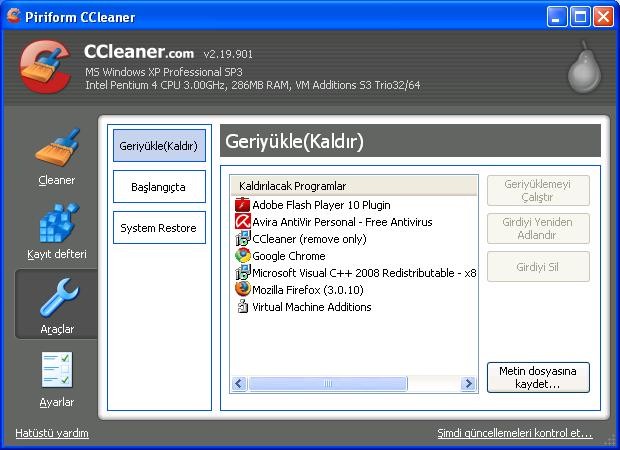
"Girdiyi Yeniden Adlandır" botonu ise yine CCleaner'ın kullanıcılara sağladığı önemli kolaylıklardan biridir. Seçenek sayesinde sisteminizde bulunan programlara dilediğiniz ismi verebilir, çok sayıda programın bulunduğu dönemlerde program isimlerini çok daha hızlı bir şekilde bulabilirsiniz.
"Girdiyi Sil" butonu seçili programa ait kayıt defteri bilgilerinisiler.
Önemll: "Girdiyi Sil" butonu programı tamamen kaldırmaz sadecekayıt defterinde bulunan atık veriyi yok eder.
"Metin dosyasına kaydet" seçeneği ile tüm programları metin dosyası formatında kaydedebilir ve ihtiyaç duyduğunuzda kullanabilirsiniz:
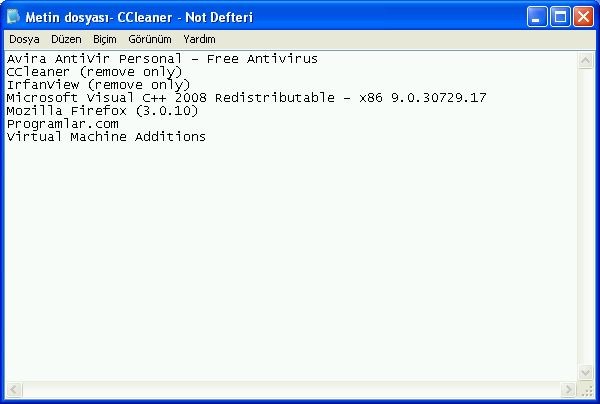
"Geriyükle(Kaldır)"ın altında bulunan "Başlangıçta" sekmesi bilgisayarınızın ilk açılışta hangi programlarla açılmasını istediğinizi seçebileceğiniz bir sekmedir. Nadiren kullandığınız veya hiç kullanmadığınız programları "Başlangıçta" seçeneği aracılığıyla kaldırarak bilgisayarınızın performansını artırabilirsiniz.
"System Restore" Windows'ta da bulunan ve bilgisayarı sistem geri yükleme noktasına götüren CCleaner özelliğidir.
Ayarlar: Ayarlar sekmesi; "Seçenekler", "Çerezler", "Özel", "Hariç", "Gelişmiş"ve "Hakkında" seçeneklerinden oluşur.
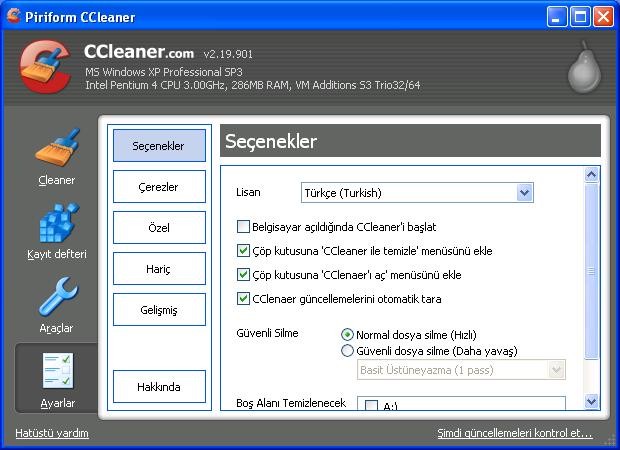
"Seçenekler" ile dil seçimiyapabilir, silinecek sürüleri belirleyebilir, CCleaner'ı bilgisayaraçılışında çalışacak şekilde ayarlayabilirsiniz. Bu seçenek aynı zamanda silme işleminin hızıiçin de opsiyon tanımaktadır.
"Çerezler" seçeneği ile web sayfalarında kalmış çerezlerden belirlediklerinizin silinmesini sağlayabilirsiniz.
Özellikle temizlenmesini istediğiniz klasörleri "Özel" kısmından ekleyebilir, kesinlikle silinmemesini istediklerinizi ise "Hariç" kısmına ekleyerek silinme işlemlerine dahil edilmemelerini sağlayabilirsiniz.
"Gelişmiş" ise CCleaner'ın tercihlerinize göre çeşitli kişiselleştirmelerini yapabileceğiniz kısmıdır.
Son olarak "Hakkında" başlığına tıklayarak programın versiyon bilgisi vb. detaylarıına ulaşılabilir.
İpucu: CCleaner temizleme işlemini tam olarak yapabilmek için tarayıcı pencerelerinin kapatılmasını ister.
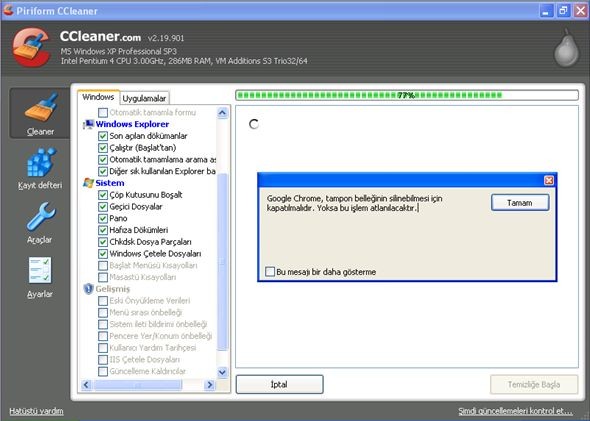
Bu nedenle temizlik işlemini sisteminizi kapatmadan hemen önce yaparak bilgisayarınızı bir dahaki açılışa hazır hale getirebilirsiniz.
2.19 sürümüile gelen en önemli yenilikler ise; Firefox 3.5 beta desteği, IE8 çerezleri için destek, Google Chrome v2. desteği, Flashçerezleri için destek, Opera'da son girilen sayfaları temizleme özelliğinin eklenmiş olması olarakgösterebiliriz.
İnceleme boyunca da ifade etmeye çalıştığımız gibi CCleaner; çok sayıda fonksiyon barındırması, hızı, sürekli güncelleniyor olması ve kolay kullanımı ile yeri doldurulamaz bir performans artırıcı ve temizlik aracıdır.

